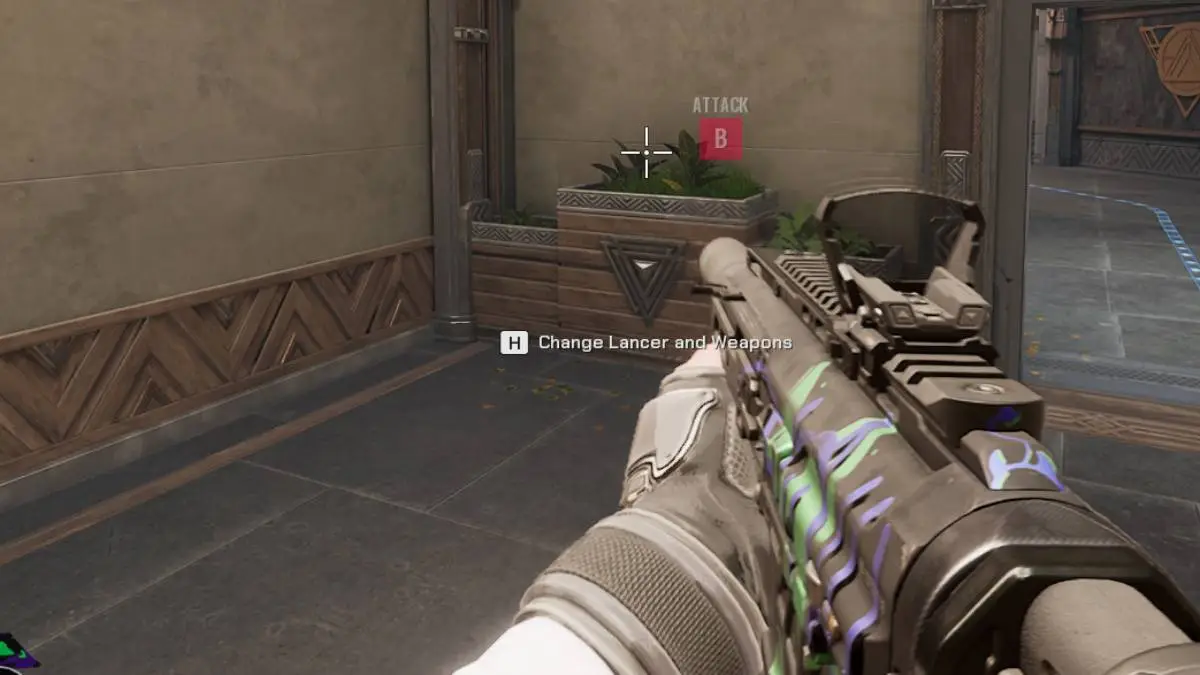各武器の手を切り替える機能は、長年要望されていた機能です。カウンターストライク2 続編の発売後に突然消えた後。
デフォルトの右手用モデルから左手用モデルに切り替えることには多くの利点があるため、多くのプレイヤーは 2 つのモデルを切り替える方法を知りたいと考えています。
ビューモデルを左手に切り替えるために知っておくべきことはすべてここにありますCS2。
で左手ビューモデルに切り替える方法CS2
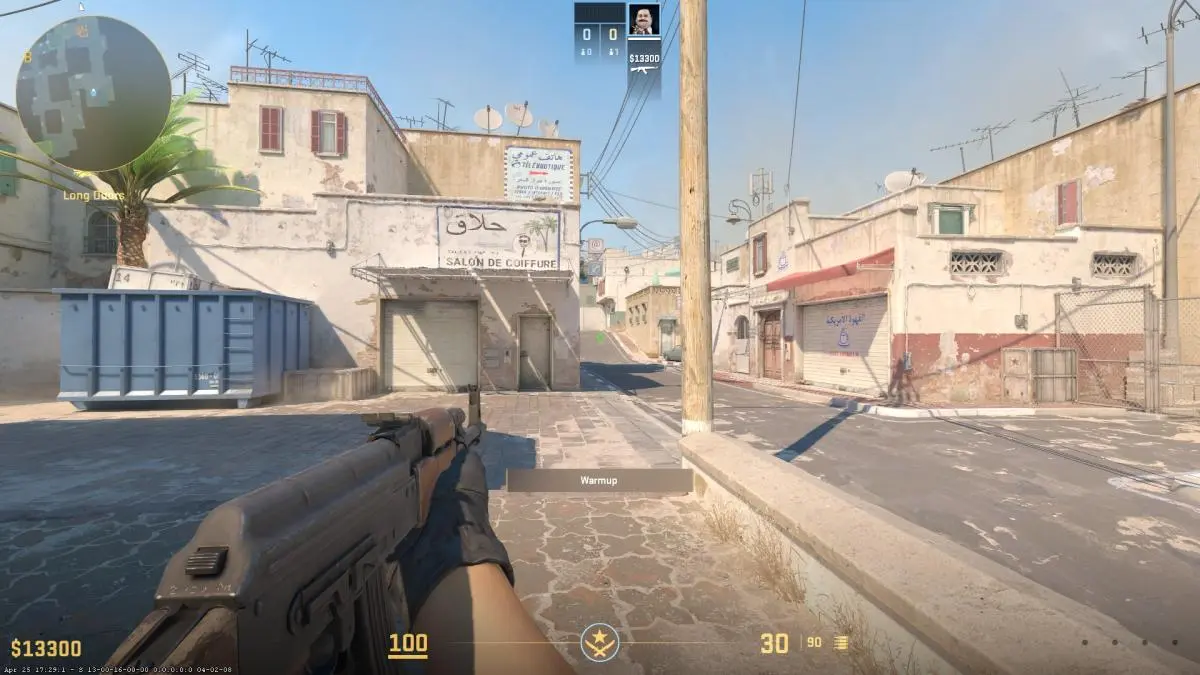
右側と左側のビューモデルを切り替えることができます。CS2H を押します。これはデフォルトで H にバインドされており、以下の手順に従ってキーを変更できます。
- 設定メニューを開きます。
- 「キーボード/マウス」タブをクリックし、3番目のオプション「武器キー」まで下にスクロールします。
- 選択ビューモデルの左手/右手の切り替えをクリックして希望のキーを入力します。
の左側のビューモデルが戻ってきましたでカウンターストライク数か月にわたる期待を経て、4月25日。デフォルトのキーを使用して左手に切り替えることもできます。カウンターストライク2または、トグルを別のキーにバインドします。
CS2を受け取りました4月25日の大型アップデートそれは再導入されただけではなく2 をアクティブ デューティ プールに投入しますさらに、最もリクエストの多かった機能の 1 つも追加されました。CS:GO—左側のビューモデル。とは異なりCS:GO, Valve は、プレイヤーがこの機能に簡単にアクセスできるようにし、新しいコンソール コマンドも使用できるようにしました。
CS2左手のコマンド
のようにCS:GO、コンソール コマンドを使用して、CS2 で手を切り替えることもできます。
- チルダ (~) を押してコンソールを開きます。
- 「switchhands」と入力して Enter キーを押し、ビューモデルを切り替えます。
- これをバインドしたい場合は、「bind」と入力します。<key>スイッチハンド。」たとえば、ビューモデル トグルを P にバインドする場合は、「bind p switchhands」と入力して Enter キーを押します。
古いコマンド cl_righthand 0 もテストしました。CS2そしてそれは機能しません。新しいキーをバインドすると、デフォルトのキーと新しいキーの両方を使用してハンドを交換できることに注意してください。
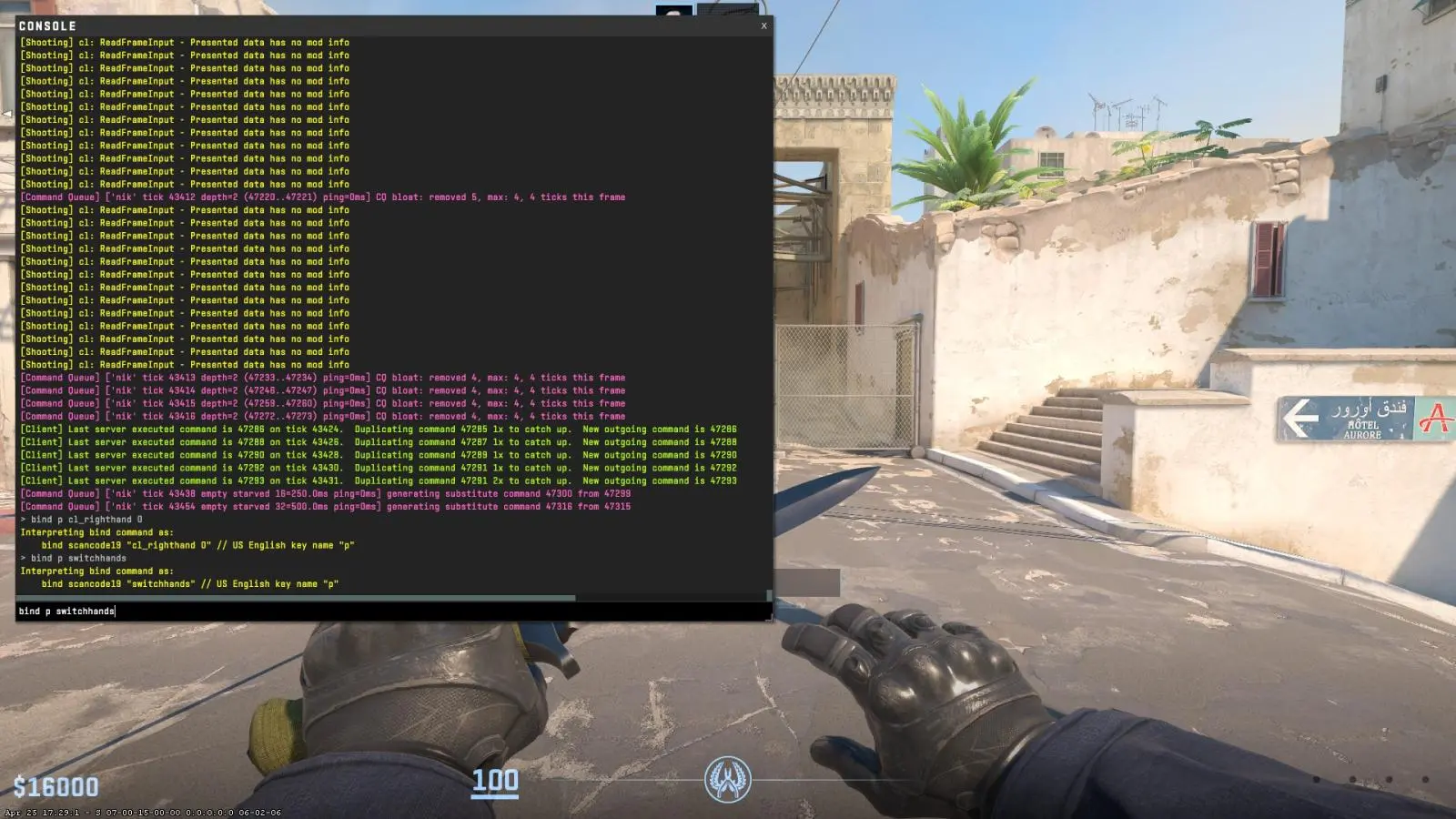
なぜ左手ビューモデルが良いのかCS2?
あなたの標的 改善できる銃がどちら側に設置されているかによって異なります。右目が利き目の場合は、武器を左側に置く必要があります。より大きな部分を開く画面のそっち側の。左目を優先するには、銃を右側に置く必要があります。あるいは、利き目を持たない幸運な少数の人になることもできます。つまり、利き目をどちらの側に置くこともできます。
さらに、Oleksandr “s1mple” Kostyljev のようなプロを含む多くのプレイヤーが、効率的にアングルをクリアするために CS:GO の左手ビューモデルに切り替えました。武器のビューモデルによって狭い角がブロックされている場合は、すぐに反対側の手に持ち替えると、画面上でその領域をより多く見ることができます。
自分が利き目かどうかを調べる方法
持っているかどうかを伝えるには利き目、腕の長さよりも離れた壁の場所を見つけます。片手をもう一方の上に置き、三角形の形を作ります。親指の間に小さな隙間を作り、その場所を壁に合わせます。
次に、片目を閉じて、位置が少しでも変化するかどうかを確認します。このテストは両目で行ってください、そして最も近くに残っているのは利き目です。